Cómo arreglar la barra de tareas de Windows 10 que no se oculta en pantalla completa
Ventanas / / August 05, 2021
El modo de pantalla completa es una función que le permite ver su contenido en todo su esplendor sin distracciones. Los usuarios pueden utilizar el modo de pantalla completa para eliminar las distracciones mientras ven un video o una película desde los botones de reproducción de medios desordenados en el reproductor de medios. Además, los usuarios pueden usar el modo de pantalla completa para jugar juegos sin distracciones del fondo para que el juego feroz no se vea comprometido. Hay aplicaciones como Chrome, VLC, etc. que admiten esta función, pero hay varios usuarios que enfrentan un problema con la barra de tareas de Windows.
Los usuarios han informado que no pueden ocultar la barra de tareas de Windows 10 mientras cambian al modo de pantalla completa en su PC o escritorio. Y si también enfrenta un problema similar, esta guía es adecuada para usted. Como en esta publicación, le daremos 8 formas o soluciones que puede usar para resolver este problema y ocultar la barra de tareas de Windows 10 cuando cambie a pantalla completa. Entonces, dicho esto, vayamos directamente al artículo:

Tabla de contenido
-
1 Cómo arreglar la barra de tareas de Windows 10 que no se oculta en pantalla completa
- 1.1 Actualizar y reiniciar Windows
- 1.2 Usar ocultación automática
- 1.3 Usar atajo de tecla de función
- 1.4 Insignias de notificación
- 1.5 Reinicie el Explorador de Windows
- 1.6 Desmarque Aceleración de hardware en Chrome
- 1.7 Utilice Google Chrome Canary o un navegador alternativo
- 1.8 Restablecer Chrome
Cómo arreglar la barra de tareas de Windows 10 que no se oculta en pantalla completa
Echemos un vistazo a los métodos y formas de solucionar el problema de ocultar la barra de tareas de Windows 10 en pantalla completa.
Actualizar y reiniciar Windows
Hay varios errores que se corrigen con una nueva actualización. Por lo tanto, asegúrese de haber instalado la última versión del sistema operativo Windows 10. Para actualizar o buscar actualizaciones, presione el Tecla de Windows + I para abrir Configuración luego, haga clic en Actualización y seguridad.
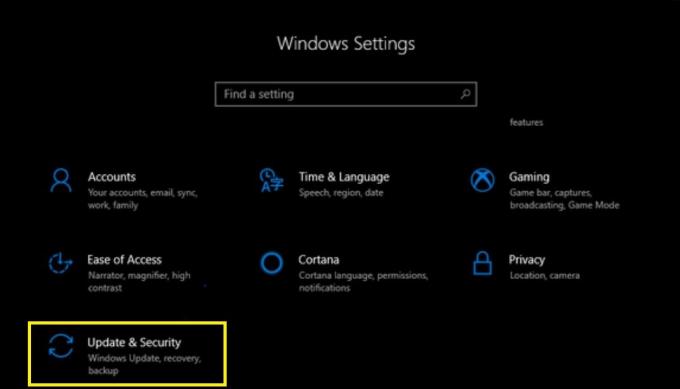
Usar ocultación automática
La función Ocultar automáticamente está disponible en la barra de tareas de Windows. Es posible que esté familiarizado con esta opción mientras personaliza su escritorio, lo que le brinda una sensación de inmersión en su escritorio. Además, la barra de tareas aparecerá solo cuando coloque el rastreador del mouse en la parte inferior de la pantalla. Para hacer esto Configuración >> Personalización >> Barra de tareas >> alternar Ocultar automáticamente la barra de tareas en el modo de escritorio. ¡Eso es!

Usar atajo de tecla de función
Una de las soluciones rápidas para este problema es presionar la tecla dedicada F11 en su teclado. Lo que hace es cambiar la ventana abierta actualmente al modo de pantalla completa.

Insignias de notificación
Hay ciertas aplicaciones que para enviar notificaciones, muestran la barra de tareas o lo sacan del modo de pantalla completa. Windows 10 tiene una solución para este problema en el que debe reiniciar la aplicación o incluso intentar reiniciar su computadora. Si esto no ayuda, debe reinstalar la aplicación en su computadora y ver si eso ayuda.
Reinicie el Explorador de Windows
Si la barra de tareas de Windows 10 no se oculta mientras está en modo de pantalla completa, simplemente puede intentar reiniciar el Explorador de Windows. De hecho, esta solución es más rápida en comparación con reiniciar su computadora. Presione Ctrl + Shift + Supr o coloque el cursor sobre la barra de tareas y clic derecho >> seleccione Administrador de tareas y dirígete a Explorador de Windows y haga clic en Reiniciar.

Desmarque Aceleración de hardware en Chrome
Mientras usa Google Chrome y tiene problemas para cambiar a pantalla completa, debe intentar deshabilitar la Aceleración de hardware en Chrome. Para hacer esto, vaya a Configuración >> Avanzado >>bajo la Sistema encabezado, desmarque "Usar aceleración de hardware cuando este disponible' opción. Reinicia tu Google Chrome.

Utilice Google Chrome Canary o un navegador alternativo
Si aún tiene problemas con su navegador Google Chrome incluso después de realizar todos los pasos mencionados anteriormente, se recomienda que cambie a otro navegador. Aún puede usar Google Chrome Canary o cualquier navegador alternativo como Firefox, etc.
Restablecer Chrome
Ahora, como último recurso, puede restablecer el navegador Google Chrome. Para hacer esto, dirígete a Configuración >> Avanzado >>y seleccione Restaurar.

Entonces, ahí lo tienes de mi lado en este post. Espero que les haya gustado esta publicación y hayan podido ocultar la barra de tareas mientras cambiaban al modo de pantalla completa. Háganos saber en los comentarios a continuación si tiene alguna sugerencia o solución aparte de la mencionada. Hasta el próximo post… ¡Salud!
Un comercializador digital certificado de Six Sigma y Google que trabajó como analista para una importante multinacional. Un entusiasta de la tecnología y el automóvil al que le gusta escribir, tocar la guitarra, viajar, andar en bicicleta y relajarse. Emprendedor y Blogger.

![Cómo instalar Stock ROM en Titanic T2 [Firmware Flash File / Unbrick]](/f/ba363049c5d411a627bd97eb9a80d3b1.jpg?width=288&height=384)

